LOL Recorder - 4 méthodes simples pour capturer une vidéo de gameplay de League of Legends
League of Legends est l'un des jeux les plus populaires au monde. Comment utilisez-vous l'enregistreur LOL pour capturer les moments forts et les rediffusions, y compris les stratégies de jeu, les histoires entre champions et les matchs avec les ancres de jeu YouTube ? Bien sûr, LOL a l'enregistreur intégré pour capturer des vidéos. Mais pour ajouter des commentaires et des images de webcam, vous avez également besoin de l'enregistreur LOL professionnel. Apprenez-en plus sur les programmes et choisissez celui que vous souhaitez en conséquence.
Liste des guides
Comment utiliser l'enregistreur de gameplay LOL intégré Meilleur enregistreur LOL pour capturer des clips vidéo LOL L'enregistreur de clips vidéo LOL par défaut pour Win/Mac FAQ sur l'enregistrement de vidéos LOLComment utiliser l'enregistreur de gameplay LOL intégré
Riot dispose d'une fonction de relecture et d'enregistrement intégrée pour capturer des clips vidéo LOL. Il vous permet d'examiner, de mettre en surbrillance et d'enregistrer toutes les correspondances au format WebM. Si vous souhaitez simplement télécharger quelques courts extraits du jeu LOL, la fonction de relecture est le meilleur moyen.
Comment télécharger les faits saillants des vidéos LOL enregistrées
Étape 1.Étant donné que l'enregistreur vidéo LOL intégré capture automatiquement le gameplay souhaité, vous pouvez ouvrir votre client et cliquer sur le bouton "Profil". Cliquez sur le bouton « Faits saillants » pour télécharger les vidéos LOL enregistrées.
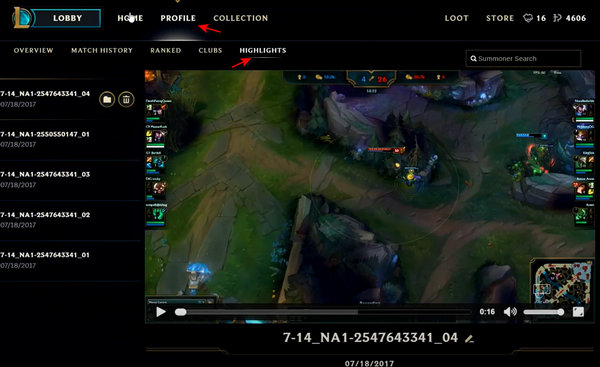
Étape 2.Lorsque vous trouvez le clip vidéo League of Legends souhaité, cliquez sur le bouton « Télécharger » dans le coin supérieur droit de votre ordinateur. Après cela, vous pouvez accéder au dossier de destination pour prévisualiser les fichiers.
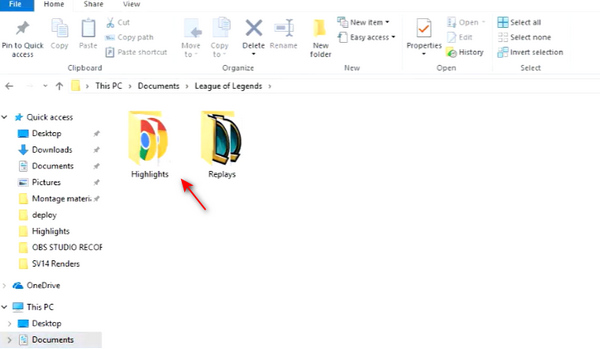
Si vous jouez et enregistrez le jeu LOL sur un PC, les clips vidéo LOL sont enregistrés dans C:UsersDocumentsLeagueofLegendsHighlights.
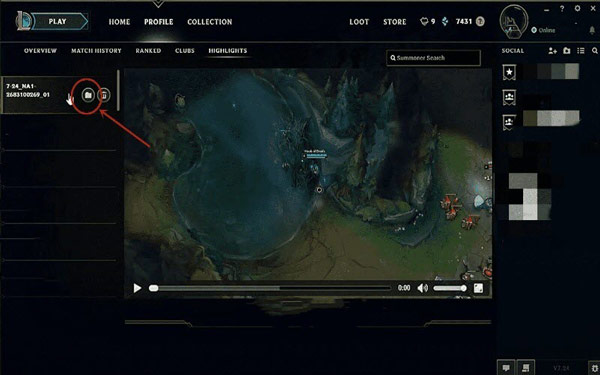
Pourquoi les vidéos de lecture enregistrées de LOL ne sont pas disponibles
Il ne sauvegarde que les 20 derniers clips vidéo LOL enregistrés, sinon les fichiers seront écrasés. De plus, vous devez enregistrer les faits saillants avant de mettre à jour vers un autre patch. Parce que seuls les fichiers de lecture qui correspondent au patch actuel sont disponibles. Il n'y a pas de limite à la longueur du fichier vidéo, mais vous devez vous assurer qu'il y a suffisamment d'espace de stockage.
Comment télécharger des rediffusions de vidéos LOL enregistrées
Étape 1.Une fois que vous avez terminé le jeu LOL, vous pouvez cliquer sur le bouton "Profil" pour retrouver les replays automatiquement enregistrés. Choisissez les vidéos souhaitées dans l'écran "Historique des matchs".
Étape 2.Pour enregistrer un match sous forme de fichier de replay, cliquez sur le bouton « Télécharger » situé à droite d'une partie. Après cela, vous pourrez retrouver les vidéos de jeux LOL enregistrées au format ROFL.
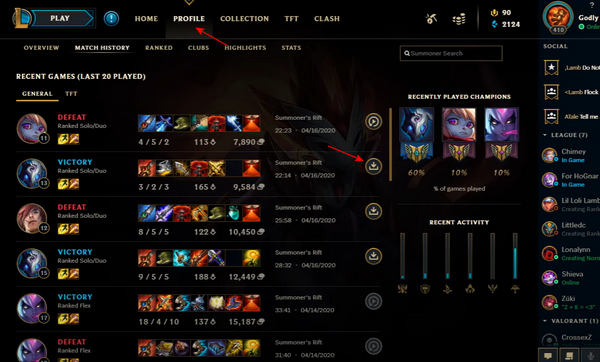
Étape 3.Lorsque vous avez téléchargé les vidéos, le bouton « Télécharger » passera au nouvel état « Regarder la relecture ». Il vous permet uniquement de relire la vidéo dans le programme.
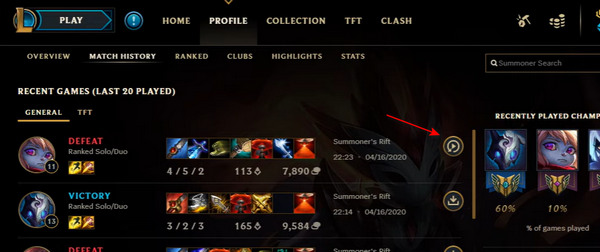
Est-il possible de partager des vidéos LOL enregistrées ?
Non. Les faits saillants sont enregistrés au format WebM, vous ne pouvez donc pas les télécharger directement sur le compte YouTube. Bien sûr, vous pouvez les convertir en MP4 ou en d'autres formats compatibles. Quant aux Replays, il enregistre les fichiers au format ROFL. Vous ne pouvez ouvrir et convertir les fichiers qu'au sein du programme. Lorsque vous devez enregistrer directement des jeux LOL pour un compte YouTube, vous devez choisir un enregistreur de clips vidéo LOL professionnel.
Meilleurs enregistreurs LOL pour capturer des clips vidéo LOL
Que vous ayez besoin de capturer les vidéos de gameplay LOL au format MP4, ou de choisir l'enregistrement d'un match entier, AnyRec Screen Recorder est l'enregistreur LOL tout-en-un. Il fournit non seulement le mode Jeu pour capturer des vidéos de jeu, mais ajoute également des images vocales de microphone et de webcam. De plus, vous pouvez ajouter des flèches, des lignes, des rectangles et plus encore au cours de ce processus.

Capturez vos vidéos de jeu LOL sans limitation de taille et de temps.
Ajoutez la voix du microphone et les images de la webcam aux enregistrements LOL.
Fournir une fonction de capture d'écran pour capturer les faits saillants du screencast.
Ajustez le codec vidéo, la fréquence d'images, le codec audio et d'autres paramètres.
100% Sécurisé
100% Sécurisé
Étape 1.Pour enregistrer un clip de League of Legends sur Windows ou Mac, téléchargez et installez AnyRec Screen Recorder sur votre ordinateur et choisissez le menu « Game Recorder ». Après cela, vous pouvez sélectionner le jeu League of Legends dans la liste déroulante.

Étape 2.Si vous souhaitez ajouter un récit à la vidéo LOL enregistrée, vous pouvez cliquer à la fois sur le bouton « Son du système » et sur le « bouton Microphone. Pour garantir la qualité audio, vous pouvez également activer la « Suppression du bruit du microphone » et « Amélioration du microphone. ".

Étape 3.Lorsque vous avez terminé tous les réglages, vous pouvez cliquer sur le bouton « REC » à droite de l'interface principale pour démarrer l'enregistrement. Au cours de ce processus, vous pouvez ajouter des lignes, des flèches, des filigranes, des légendes et bien d'autres paramètres. De plus, vous pouvez même vous appuyer sur l'enregistrement.
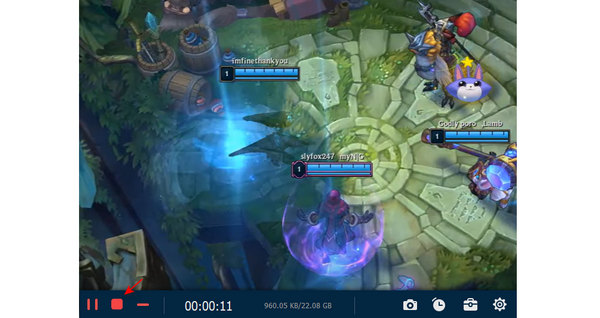
Étape 4.Une fois que vous avez capturé les fichiers souhaités, cliquez sur le bouton "Arrêter" pour sauvegarder l'enregistrement. Prévisualisez l'enregistrement et coupez la partie souhaitée en définissant le point de départ et le point final. Après cela, vous pouvez cliquer sur le bouton « Enregistrer » pour stocker le clip vidéo LOL enregistré.
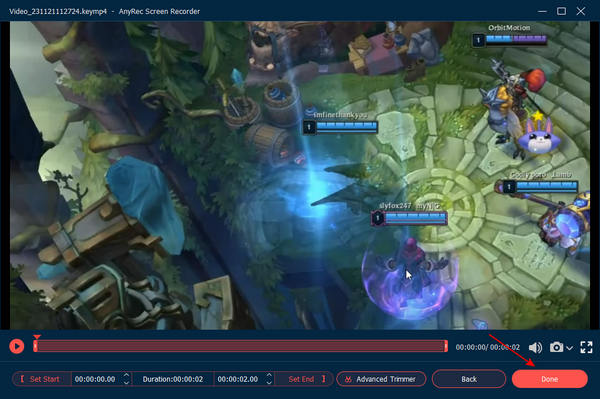
L'enregistreur de clips vidéo LOL par défaut pour Win/Mac
Xbox Game Bar - L'enregistreur LOL par défaut pour Windows
Vous pouvez utiliser la barre de jeu Xbox par défaut comme enregistreur vidéo pour Windows 10 pour enregistrer des vidéos LOL. Il est très utile pour enregistrer des sessions de jeu, vous pouvez démarrer la barre de jeu en appuyant sur Windows + G.
Étape 1.Appuyez sur la touche Windows de votre ordinateur pour lancer le Centre de contrôle Windows. Cliquez sur le bouton "Gaming" dans le menu "Paramètres Windows" pour lancer la Game Bar pour l'enregistrement.
Étape 2.Cliquez sur le bouton sous « Enregistrer des extraits de jeu, des captures d'écran et les diffuser à l'aide de la barre de jeu ». Vous pouvez configurer les raccourcis clavier pour enregistrer des vidéos de jeu sur votre ordinateur.
Étape 3.Appuyez simultanément sur les touches "Windows + G" pour lancer l'enregistreur LOL, cochez la case à côté de "Oui, c'est un jeu". Après cela, appuyez sur "Win + Alt + R" pour commencer l'enregistrement.
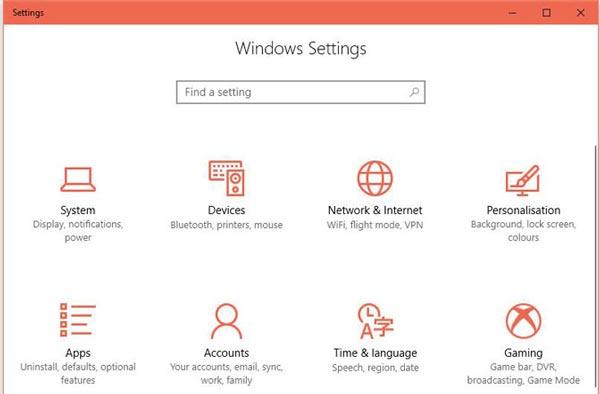
Mojave Recorder - L'enregistreur LOL par défaut pour Mac
Quant à macOS, vous pouvez utiliser l'enregistreur Mojave pour capturer les vidéos de jeu et prendre des instantanés sur votre MacBook. L'enregistreur LOL par défaut pour MacBook vous permet de lancer le programme avec "Command + Shift + 5".
Étape 1.Assurez-vous que vous avez déjà mis à jour vers Mojave ou supérieur, comme pour la version inférieure de macOS, vous pouvez choisir QuickTime Player comme enregistreur de clips vidéo LOL.
Étape 2.Appuyez sur "Command + Shift + 5" pour activer la barre d'outils d'enregistrement, vous pouvez sélectionner le jeu LOL que vous souhaitez enregistrer, cliquez sur le bouton "Capturer" pour enregistrer des vidéos de jeu LOL.
Étape 3.Une fois que vous avez capturé les fichiers de jeu LOL souhaités, cliquez simplement sur le bouton "Stop" et enregistrez l'enregistrement sur votre Mac. Après cela, vous pouvez également prévisualiser et modifier les fichiers.
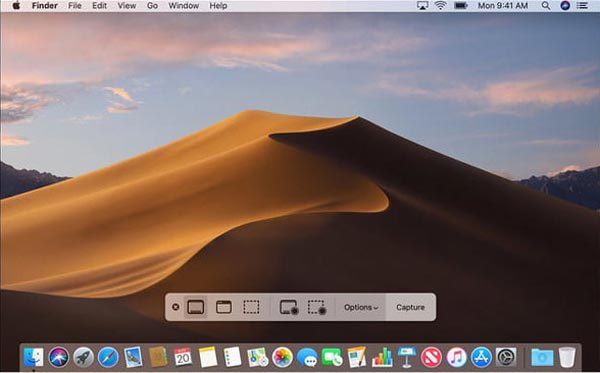
FAQ sur l'enregistrement de vidéos LOL
-
Puis-je rejouer tous les clips de gameplay LOL sur mon appareil ?
Non. Vous ne pouvez pas rejouer toutes les vidéos de gameplay LOL sur votre smartphone et votre ordinateur. Mais cela ne vous permet de rejouer que les 20 dernières vidéos de jeu. Lorsque vous enregistrez plus de clips vidéo LOL, les originaux du programme seront écrasés.
-
Quelle est la principale différence entre les rediffusions et les faits saillants dans LOL ?
La rediffusion LOL vous permet d'enregistrer des jeux LOL et de revoir le processus du match que vous avez impliqué tandis que la fonction de faits saillants vous permet de choisir une certaine scène dans le match. Les rediffusions et les faits saillants sont accessibles une fois que vous les avez téléchargés sur votre appareil.
-
Puis-je regarder League of Legends enregistré sur mon téléphone ?
Il est difficile de regarder la rediffusion LOL enregistrée ou Rejouer fortnite car les fichiers sont au format du projet. Cependant, il existe d'autres méthodes pour regarder ou éditer les clips vidéo LOL enregistrés. Vous pouvez enregistrer la vidéo de jeu sur votre ordinateur avec un enregistreur d'écran LOL.
Conclusion
Cet article partage 4 enregistreurs de clips vidéo LOL fréquemment utilisés pour capturer un clip vidéo League of Legends. Vous pouvez toujours enregistrer les vidéos de gameplay, y compris les temps forts et les rediffusions avec l'enregistreur LOL intégré. Mais lorsque vous devez enregistrer des vidéos de haute qualité et les partager directement sur les réseaux sociaux, AnyRec Screen Recorder et les enregistreurs d'écran intégrés devraient toujours être les meilleurs choix.
